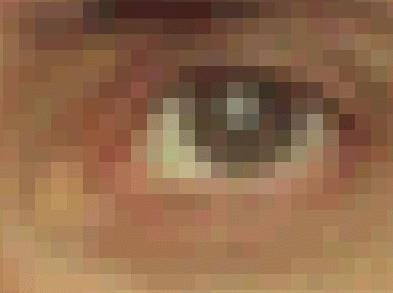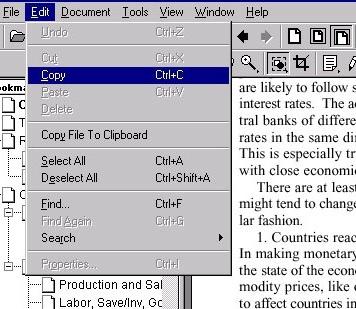Kako kopirati slike i tekstove na MacBook
Ako ste novi korisnik Mac, to ćete učinitise naviknete na činjenicu da više ne možete koristiti tipku "Control" da biste prikazali izbornik i izvršili jednostavne naredbe pomoću tipkovnih prečaca, na primjer, rezati, kopirati ili zalijepiti tekst. Umjesto toga, trebali biste upotrijebiti "Naredba". Ovaj naredbeni ključ nalazi se lijevo od razmaknice.

Dakle, kako kopirati MacBook - upute za korak po korak
Odaberite tekst koji želite prenijeti izpomoću pokazivača miša. Pritisnite i držite tipku "Command" i istovremeno pritisnite tipku "C" na tipkovnici. Ova naredba kopira odabrani tekst u međuspremnik.
Da biste izrezali tekst, morate učiniti sljedeće:
- Odaberite tekst koji želite izrezati. Pritisnite i držite tipke "Command" i "X" istodobno na tipkovnici za brisanje odabranog teksta.
- Postavite pokazivač miša na mjesto gdje želite umetnuti tekst koji ste prethodno kopirali u međuspremnik. Pritisnite Command i V tipku istodobno.

Savjeti i upozorenja
Ako želite izvršiti ove funkcije, kliknite gumb "Uredi" na izborniku na vrhu zaslona, a zatim s padajućeg izbornika odaberite "Izreži", "Kopiraj" ili "Zalijepi".
Dakle, naviknite se na način kopiranjatekst na MacBooku, nije baš teško. Međutim, često morate raditi ne samo s dokumentima, već i sa slikama i drugim podacima. Umjesto da svaki put uvezete sliku u novi dokument, puno je lakše kopirati cijelu sliku i zalijepiti ga na pravo mjesto. Ove računalne funkcije trebale bi poboljšati korisničko iskustvo i olakšati zadatak za korisnika. Međutim, kao što je gore spomenuto, funkcije kopiranja i lijepljenja mogu potrajati neko vrijeme kako bi se dobili novi korisnici Mac-a da se naviknu na njih.

Kako kopirati slike na MacBook?
Prije svega, morate pronaći mjesto gdjeslikovnu datoteku pohranjenu na vašem računalu. Ako sliku pregledate na internetu ili u programu e-pošte, morat ćete kopirati kopiju na svoj uređaj prije nego što možete raditi s njom.
Otvorite željenu slikukopirajte u prozoru pregleda ili QuickTime (samo dvaput kliknuli na njega). Otvorite Uredi u traci izbornika i odaberite gumb Odaberi sve. Zatim ponovo odaberite "Uredi" i kliknite "Kopiraj". Zatvorite sliku.
Nastavljajući slijediti upute "kako kopirati na MacBooku", otvorite dokument u koji želite umetnuti sliku. Otvorite stavku "Uredi" u traci izbornika i odaberite gumb "Umetni".
Neki korisni savjeti dalje
Umjesto da koristite izbornik Uređivanje,Postoji nekoliko tipkovničkih prečaca koji mogu olakšati i brže kopirati i lijepiti. Neke vruće tipke omogućuju kopiranje teksta pomoću tipkovnice, kao i slika i drugih podataka. Dakle, kako biste lakše radili na MacBooku, pokušajte koristiti sljedeće tipke:
- Istovremeno pritisnite Ctrl + A za odabir i označavanje potrebnih podataka.
- Pritisnite Ctrl + C za kopiranje slike.
- Pritisnite Ctrl + V za umetanje slike.
Gore navedene upute trebaju biti u cijelosti.dajte odgovore na pitanje kako kopirati MacBook. Unatoč činjenici da ovaj uređaj zahtijeva određenu naviku, rad na tome nije osobito težak.